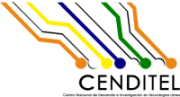| 37 | | |
| | 37 | 7.- Comienza el proceso de instalación (ver figura 3 ) |
| | 38 | [[Image(Eclipse-proceso-de-instalacion.png, 500px, align=center, nolink)]] |
| | 39 | {{{ |
| | 40 | #!html |
| | 41 | <h1 style="text-align: center; font-size: 100%">Figura 3. Proceso de instalación</h1> |
| | 42 | }}} |
| | 43 | [[BR]] |
| | 44 | |
| | 45 | |
| | 46 | 8.- Luego se despliega una ventana donde se pregunta si confia en los certificados y se debe seleccionar todos (ver figura 4) |
| | 47 | [[Image(eclipse-paso-3-seleccion-de-certificado.png, 500px, align=center, nolink)]] y dar clic en el botón ''Accept selected'' |
| | 48 | {{{ |
| | 49 | #!html |
| | 50 | <h1 style="text-align: center; font-size: 100%">Figura 4. Selección de los certificados</h1> |
| | 51 | }}} |
| | 52 | [[BR]] |
| | 53 | |
| | 54 | 9.- Una ves terminado la instalación (ver figura 5) se hace clic en el botón ''LAUNCH'' y hecer clic en el botón ''Accept selected'' |
| | 55 | [[Image(Eclipse-terminado-instalacion.png, 500px, align=center, nolink)]] |
| | 56 | {{{ |
| | 57 | #!html |
| | 58 | <h1 style="text-align: center; font-size: 100%">Figura 5. Instalación completada</h1> |
| | 59 | }}} |
| | 60 | [[BR]] |
| | 61 | |
| | 62 | 10.- Comienza el proceso de cargar el IDE Eclipse y despliega una venta para indicar la dirección del área de trabajo (ver figura 6) |
| | 63 | |
| | 64 | [[Image(seleccion-del-directorio-de-trabajo.png, 500px, align=center, nolink)]] |
| | 65 | {{{ |
| | 66 | #!html |
| | 67 | <h1 style="text-align: center; font-size: 100%">Figura 6. Instalación completada</h1> |
| | 68 | }}} |
| | 69 | [[BR]] |
| | 70 | |
| | 71 | 11.- Finalmente entramos a la ventana principal de Eclipse (ver figura 7) |
| | 72 | [[Image(pantalla-principal-eclipse.png, 500px, align=center, nolink)]] |
| | 73 | {{{ |
| | 74 | #!html |
| | 75 | <h1 style="text-align: center; font-size: 100%">Figura 7. Instalación completada</h1> |
| | 76 | }}} |
| | 77 | [[BR]] |
| | 78 | |
| | 79 | Cada ves que se quiere ejecutar el IDE Eclipse se debe acceder al directorio del área de trabajo y hacer clip o ejecutar el archivo ''eclipse'' |